Philips Xenium W8500: Мультимедиа
Мультимедиа: Philips Xenium W8500
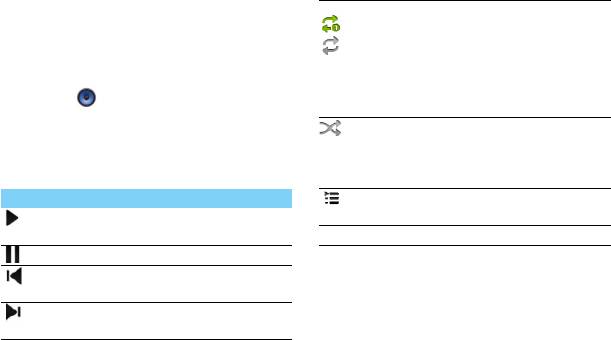
W8500_RU_Book.book Page 22 Tuesday, June 25, 2013 11:37 AM
Мультимедиа
Музыка
Выбрать режим воспроизведения:
• Повторять один (повторное
Информация о том, как с помощью
воспроизведение текущего
аудиоплеера слушать любимую музыку.
файла).
• Повторять все (повторное
Воспроизведение музыки
воспроизведение всех файлов
1
Нажмите , чтобы открыть экран
в папке).
воспроизведения музыки.
Включение режима случайного
2
Выберите музыкальную категорию.
воспроизведения. Текущий файл
3
Для управления воспроизведением
воспроизводится в случайном
используйте перечисленные ниже клавиши.
порядке.
Функция Название
Выберите, чтобы перейти в список
воспроизведения.
Начать или возобновить
воспроизведение.
M Возврат на главный экран.
Приостановить воспроизведение.
Настройки музыки
Выбрать предыдущую звуковую
Нажмите O, чтобы открыть Настройки:
дорожку.
•
Библиотека: Возврат к музыкальной
Выбрать следующую звуковую
категории.
дорожку.
22 Мультимедиа
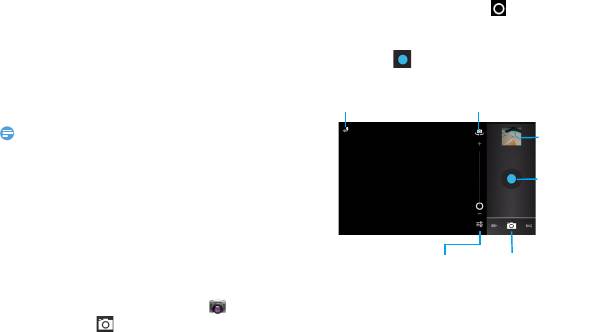
•
Создать микс: Воспроизведение
музыкальных файлов в случайном порядке.
•
Добавить в плейлист: Добавление новой
музыки в список воспроизведения.
•
Использовать как мелодию звонка: Выбор
музыки в качестве мелодии звонка.
•
Удалить: Удаление музыки из списка
воспроизведения.
•
Звуковые эффекты: Выбор звукового
эффекта.
Мультимедиа 23
Внимание:
3
Наведите объектив камеры на объект
съемки и выполните необходимую
настройку.
4
Перетягивайте ползунок для
увеличения/уменьшения масштаба
"зуммирования".
5
Нажмите , чтобы сделать снимок.
•
При прослушивании музыки выбирайте средний
уровень громкости. Постоянное прослушивание
при высоком уровне громкости может негативно
сказаться на вашем слухе.
Камера
Информация о функциях камеры. С помощью
камеры вашего КПК можно делать снимки.
Сделать снимок
1
В списке приложений нажмите .
2
Перейдите к , чтобы включить камеру.
Дисплей
вспышки
Просмотр
фотографий
Сделать
снимок
Настройки камеры
Переключение
режима камеры
Переключение на переднюю камеру
для съемки автопортрета
W8500_RU_Book.book Page 23 Tuesday, June 25, 2013 11:37 AM
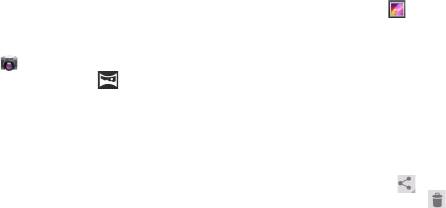
W8500_RU_Book.book Page 24 Tuesday, June 25, 2013 11:37 AM
Панорамный снимок
Просмотр фотографий
Имеется возможность снимать
После съемки выберите значок просмотра
широкоугольные панорамные фотографии
изображений, чтобы просмотреть отснятые
с помощью режима съемки "Панорама".
фотографии, или нажмите
для просмотра
Этот режим удобен при съемке пейзажей.
фотографий.
1
Откройте список приложений
•
Чтобы просмотреть другие фотографии,
и выберите .
проведите по экрану влево или вправо.
2
Выберите режим панорамы .
•
Для увеличения или уменьшения масштаба
3
Наведите объектив камеры и сделайте
("зумирования") установите два пальца на
первый снимок.
экран и медленно разведите или сведите их.
4
Медленно поворачивайте устройство в
Для возврата к начальному масштабу
любом направлении, совмещая зеленую
дважды коснитесь экрана.
рамку с видоискателем. Как только вы
•
Чтобы отправить фото другим
совместите зеленую рамку и видоискатель,
пользователям, нажмите .
камера автоматически сделает следующий
•
Чтобы удалить фото, нажмите .
снимок.
•
Нажмите клавишу "Параметры" O для
5
Повторяйте шаг 4 до завершения
доступа к следующим функциям:
панорамной съемки.
-
Слайд-шоу: Начать слайд-шоу.
-
Изменить: Обработка фотографии в
программе для редактирования
изображений.
24 Мультимедиа
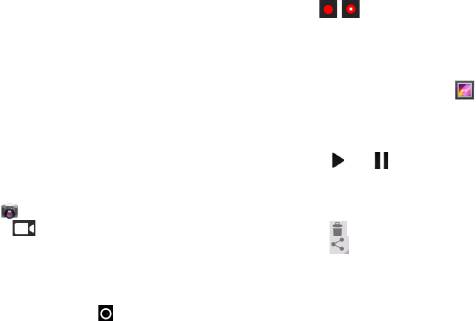
W8500_RU_Book.book Page 25 Tuesday, June 25, 2013 11:37 AM
-
Повернуть влево: Повернуть фото против
5
Нажмите / , чтобы начать/остановить
часовой стрелки.
запись. Видео будет сохранено
-
Повернуть вправо: Повернуть фото по
автоматически.
часовой стрелке.
Воспроизведение видео
-
Кадрировать: Кадрирование изображения.
-
Установить картинку как: Использовать
1
В списке приложений нажмите
фотографию в качестве обоев или
и выберите видео.
изображения контакта.
2
Управление воспроизведением
-
Сведения: Просмотр детальной
выполняется с помощью следующих клавиш:
информации о фотографии.
-
Нажмите или , чтобы начать или
остановить воспроизведение.
Запись видео
-
Используйте боковую клавишу громкости
1
Нажмите , чтобы включить камеру.
для регулировки громкости.
2
Перейдите , чтобы включить режим
-
Нажмите , чтобы удалить видео.
видеозаписи.
-
Нажмите , чтобы отправить видео.
3
Наведите объектив камеры на объект
3
Нажмите Bt, чтобы вернуться назад.
съемки и выполните необходимую
настройку.
4
Перетягивайте ползунок для
увеличения/уменьшения масштаба
"зуммирования".
Мультимедиа 25
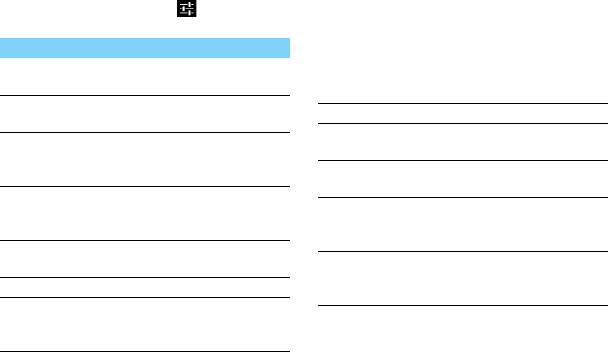
W8500_RU_Book.book Page 26 Tuesday, June 25, 2013 11:37 AM
Настройки камеры
Геотеги
Настройка камеры на
Перед фото/видеосъемкой можно изменить
добавление на ваши
настройки камеры. Нажмите для доступа
фотографии информации
к следующим опциям:
о местоположении. Чтобы
использовать эту функцию,
Опция Функция
необходимо включить
Выбор ISO
Настройка уровня
службы определения
светочувствительности ISO.
местоположения.
Режим понижения
Включение/отключение
Размер фото
Выбор размера фотографии.
уровня шума
режима шумоподавления
Качество
Настройка качества
Подавление
Включение/выключение
изображения
изображения.
эффекта
подавления эффекта
красных глаз
Режим
Выбор одного из двух
красных глаз.
фокусировки
режимов фокусировки.
Распознавание
Включение/выключение
ZSL
Включение/выключение
лиц
функции распознавания
функции ZSL (нулевая
лиц.
задержка затвора).
Насыщенность
Настройка уровня
Цветовой
Применение специальных
интенсивности цветов.
эффект
эффектов, таких как сепия
Контрастность
Настройка контраста.
или черно-белые тона.
Резкость
Регулирование четкости
или размытости границ
объектов.
26 Мультимедиа
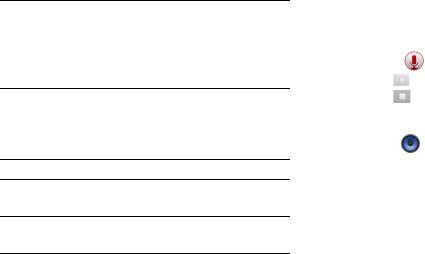
W8500_RU_Book.book Page 27 Tuesday, June 25, 2013 11:37 AM
Экспозиция
Регулировка значения
Диктофон
экспозиции для изменения
Информация о том, как использовать диктофон
яркости.
устройства.
Баланс белого
Баланс белого позволяет
камере точнее передавать
Запись голосовой заметки
цвета путем настройки под
1
Откройте список приложений
текущие условия
и нажмите .
освещенности.
2
Нажмите , чтобы начать запись.
Режим вспышки
Включение/выключение
3
Нажмите , чтобы остановить запись
режимов вспышки
Воспроизведение файлов записи
в зависимости от условий
1
Выберите > Списки воспроизведения >
освещения.
Мои записи, чтобы открыть список
Качество
Настройка качества видео.
голосовых заметок.
Замедление
Выбор задержки перед
2
Выберите голосовую заметку для
записью видео на камеру.
прослушивания.
По умолчанию
Восстановление настроек
по умолчанию.
Радио
Для прослушивания FM-радио необходимо
подключить гарнитуру, которая выполняет
роль антенны.
Мультимедиа 27
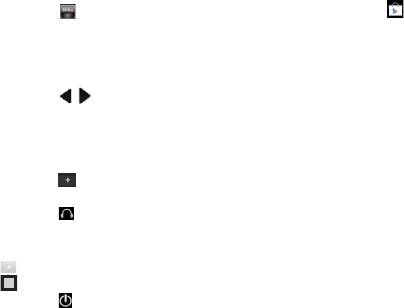
W8500_RU_Book.book Page 28 Tuesday, June 25, 2013 11:37 AM
Прослушивание FM-радио
Установка приложения
1
Подключите гарнитуру к КПК.
1
Откройте список приложений
2
Нажмите в списке приложений
и нажмите .
для перехода к FM-радио.
2
Выполните просмотр или целевой поиск
3
Нажмите O > Поиск > Все станции.
приложения.
FM-радио автоматически выполнит поиск
3
Когда вы найдете понравившееся
и сохранение доступных радиостанций.
приложение, нажмите на него и прочитайте
4
Нажмите / для выбора предыдущей/
его описание и отзывы пользователей.
следующей доступной FM-радиостанции.
4
Чтобы загрузить или купить приложение,
Передвижение ползунка радиочастот
нажмите кнопку "Установить" (для
позволяет выбрать любую
бесплатных приложений) или "Купить"
(для платных приложений).
FM-радиостанцию.
5
Нажмите Принять и загрузить или
5
Нажмите , чтобы сохранить текущую
Принять и купить. После окончания
радиостанцию.
загрузки, данное приложение появится
6
Нажмите , чтобы включить динамик.
в списке приложений.
7
Нажмите O > Начать запись, чтобы
записать желаемую FM-передачу. Нажмите
для начала записи, после чего нажмите
, чтобы остановить запись
8
Нажмите , чтобы выключить FM-радио.
28 Мультимедиа
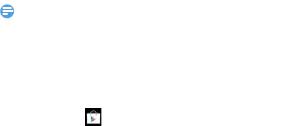
Удаление приложения
Мультимедиа 29
Внимание:
W8500_RU_Book.book Page 29 Tuesday, June 25, 2013 11:37 AM
•
Вы можете удалить приложение для возврата денег
в течение ограниченного времени после покупки.
Чтобы узнать больше о политике возврата для платных
приложений, пожалуйста, посетите сайт поддержки
Google Play (http://support.google.com/googleplay/).
1
Откройте список приложений
и нажмите .
2
Нажмите O > Мои приложения, нажмите
на приложение, которое хотите удалить,
и выберите "Удалить".
3
Если вам необходима помощь или у вас есть
вопросы относительно Google Play, нажмите
O > Справка.
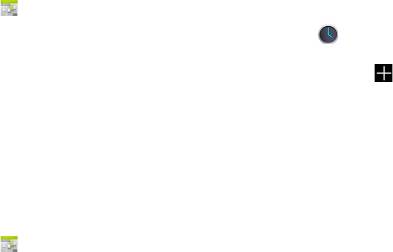
W8500_RU_Book.book Page 30 Tuesday, June 25, 2013 11:37 AM
Управление календарем
3
Введите данные о событии и нажмите
Готово.
Можно создать список дел и запланировать их
4
Для сохранения изменений нажмите Готово.
в календаре.
Будильник
Просмотр календаря
1
В списке приложений нажмите .
Установка будильника
2
Нажмите дату в верхней части экрана.
1
В списке приложений нажмите .
3
Выберите режим просмотра:
2
Выберите Установить будильник, включите
-
День: Почасовые блоки на один полный
существующий будильник, или нажмите
день.
для добавления будильника и настройки его
-
Неделя: Почасовые блоки на все дни одной
параметров.
полной недели.
3
Нажмите OK, чтобы закончить установку
-
Месяц: Полный месяц в одном
будильника.
представлении.
-
Повестка дня: Список всех событий и
Выключение сигнала будильника
задач, запланированных на указанный
Когда будильник звонит:
период.
•
Выберите Выключить: Сигнал будильника
Создание мероприятия
отключится.
1
В списке приложений нажмите .
2
Выберите O > Новое мероприятие.
30 Управление календарем
W8500_RU_Book.book Page 31 Tuesday, June 25, 2013 11:37 AM
•
Выберите Отложить: Будильник
Калькулятор
просигналит снова через 10 минут (значение
Информация о том, как выполнять вычисления.
изменяется в настройках будильника).
•
Используйте кнопки на экране для
выполнения основных вычислений.
Управление файлами
(Прокрутите экран, чтобы открыть
Информация о том, как управлять файлами
инженерный калькулятор).
и папками и использовать их.
•
Нажмите O > Очистить историю,
чтобы очистить историю вычислений.
Управление файлами
Вы можете копировать, перемещать и удалять
файлы в папках.
•
Откройте файл, нажмите O > Создать для
создания новой папки.
•
Нажмите O > Копировать/Переместить/
Удалить
, затем выберите файлы или папки
и нажмите
OK, чтобы скопировать/
переместить/удалить файлы или папки.
Управление календарем 31



